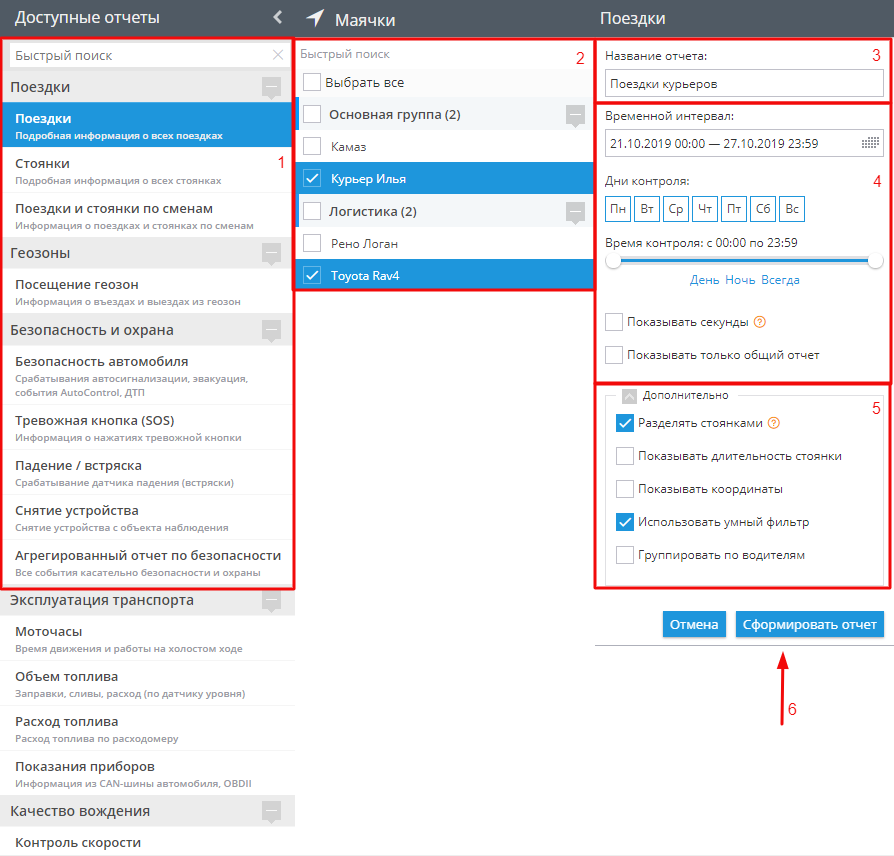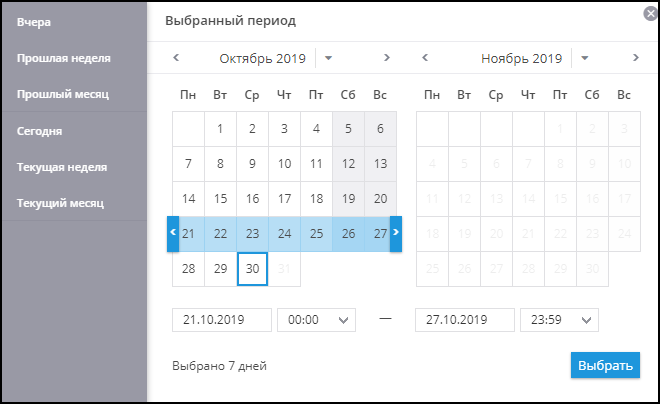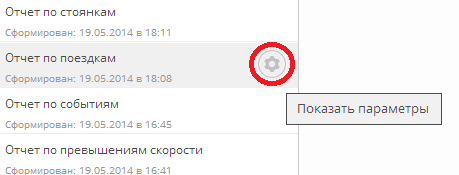Для формирования нового отчета нажмите кнопку «Создать отчет»:
Формирование отчета
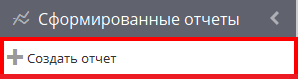
У Вас появится список с доступными для создания отчетами:
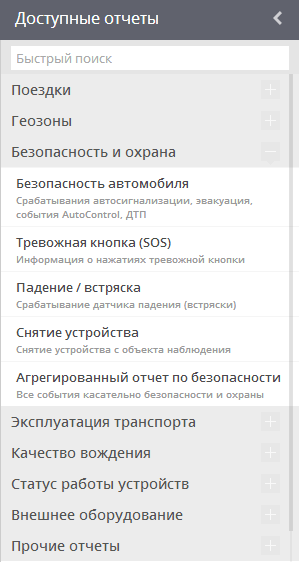
Все типы отчетов в списке для удобства сгруппированы по тематикам, список можно прокрутить вниз используя колесо мыши. При необходимости группы отчетов можно сворачивать и разворачивать с помощью специальных кнопок «-» и «+».
Нужный тип отчета можно найти при помощи быстрого поиска. Для этого достаточно начать вводить название отчета:
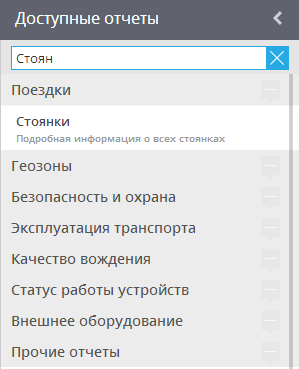
Для создания нового отчета нужно выполнить следующие действия:
1. Выберите интересующий тип отчета.
2. В столбце «Устройства» выберите устройства, по которым нужно сформировать отчет.
В некоторых случаях (например, при создании отчета по измерительным датчикам) для устройств с подключенными датчиками и кнопками можно выбрать определенный датчик, по которому требуется сформировать отчет:
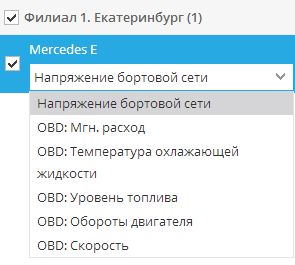
3. Укажите название отчета.
Максимальная длина — 100 символов. По умолчанию указывается тип отчета.
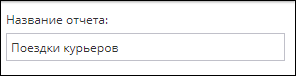
4. Задайте временной интервал.
Вы можете внести корректировки к заданному интервалу, например, исключить какие-либо дни недели из отчета и определить точный диапазон времени:
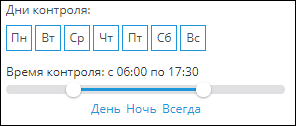
В данном случае получим отчет с 21 октября 2019 года по 27 октября 2019 года за каждый день с 6:00 по 17:30.
5. Укажите дополнительные параметры отчета.
Дополнительные параметры могут варьироваться в зависимости от типа отчета.
6. Нажмите «Сформировать отчет» и дождитесь окончания процесса:

Время создания отчета зависит от выбранного интервала времени и количества устройств.
Для того чтобы просмотреть созданный отчет выберите его в списке. Так же Вы можете изменять параметры уже созданного отчета. Для этого необходимо нажать соответствующую кнопку на нужном отчете:
Обратите внимание, что табличные отчеты доступны только на тарифном плане «Деловой». Подробную информацию о тарифных планах Вы можете узнать на нашем сайте.